
Si tu veux un petit plus oomph sur la carte graphique de votre PC sans dépenser des tonnes d’argent pour un nouveau modèle, overclocker le GPU est un moyen étonnamment simple de s’y prendre. Et il est en effet devenu simple, du moins sur les PC Windows - bien que le processus prenne du temps, il ne nécessite aucune connaissance particulière ni aucune compétence avancée. Voici comment procéder.
Avertissement: bien que le risque soit assez faible, il y a toujours un risque que l'overclocking de votre GPU puisse l'endommager ou d'autres composants de votre ordinateur. Faites preuve de prudence et ne nous poursuivez pas si votre tour prend feu ou vole votre voiture.
Ce dont vous aurez besoin
Avant de commencer, vous aurez besoin de quelques éléments:
- Un PC sous Windows: Il est possible d'overclocker les GPU sur macOS et Linux, mais Windows est toujours le berceau du jeu sur PC de loin, c'est donc ce que nous allons utiliser dans ce guide.
- Une carte graphique discrète : Les cartes de bureau basées sur PCI-Express sont toujours le principal moyen de jouer à des jeux PC haut de gamme. Ce guide devrait fonctionner pour les cartes mobiles AMD et NVIDIA des ordinateurs portables, mais nous ne recommandons pas vraiment de les overclocker, car la dissipation de la chaleur est beaucoup plus difficile sur les ordinateurs portables. N'essayez pas cela sur des graphiques Intel ou d'autres systèmes intégrés.
- Un outil de benchmarking: Vous aurez besoin de quelque chose qui pousse votre carte au maximum absolu de sa puissance pour tester sa stabilité lorsque vous overclockez. Vous pouvez utiliser la référence intégrée dans l'un de vos jeux PC préférés ou opter pour un programme distinct conçu pour l'analyse comparative. Nous aimons Unigine le paradis , car il affiche des statistiques telles que la vitesse d'horloge et la température du GPU pendant l'exécution - très pratique si vous n'avez qu'un seul moniteur.
- MSI Afterburner : C'est le couteau suisse de l'overclocking GPU sous Windows. Ne vous laissez pas berner par le nom: bien que le logiciel soit fourni gratuitement par le fabricant de cartes graphiques MSI, vous n’avez pas besoin d’une carte MSI, elle devrait fonctionner sur n’importe quel GPU basé sur NVIDIA ou AMD.
- GPU-Z : Un autre élément de base de l'overclocking PC. Il est préférable de le garder ouvert pendant que vous travaillez pour regarder vos résultats en temps réel.
Une fois que tous vos outils sont installés et prêts à l'emploi, commençons.
Première étape: Google votre carte
Chaque carte graphique est différente: dans sa conception de base de NVIDIA ou AMD, dans les personnalisations ajoutées par des fabricants comme ASUS ou Sapphire, et bien sûr, dans les minuscules variations et imperfections du processus de fabrication lui-même. Les GPU sont des machines très complexes - nous ne jouons pas avec les jouets Happy Meal ici.
Le fait est que vos résultats d'overclocking seront spécifiques à votre machine et à votre carte. Ce n'est pas parce que quelqu'un d'autre avec une ASUS GTX 970 STRIX a obtenu un résultat que vous obtiendrez le même résultat: vous devez suivre le (long) processus vous-même pour voir ce que votre la carte peut gérer.
Cela dit, il est préférable d'en savoir le plus possible sur votre matériel avant de vous lancer. Effectuez une recherche Google avec le modèle de votre carte et «overclockez» pour voir les résultats que les autres obtiennent juste pour obtenir une estimation approximative et pour en savoir plus faiblesses de votre carte.

Par exemple, ma carte, une NVIDIA GeForce GTX 970, a un problème de mémoire assez célèbre Cela rend le dernier demi-gig de RAM vidéo beaucoup moins performant que les 3,5 Go restants. Cela n'affecte pas vraiment mes efforts pour overclocker le GPU lui-même, alors je vais continuer et continuer. Une recherche générique de «GTX 970 overclock» révèle de nombreux discussions sur Tom’s Hardware et Forums officiels de NVIDIA , une guide spécifique complet sur ExtremeTech et même quelques vidéos YouTube. Consulter les résultats avant de continuer ne peut être que utile.
Oh, et pendant que vous vous préparez, c'est le bon moment pour vérifier et voir si vous courez la dernière version du pilote vidéo de votre carte graphique.
Deuxième étape: comparez la configuration de votre stock
Pour voir les résultats de votre travail, vous devez d'abord voir d'où vous partez. Donc, avant de faire un overclocking, exécutez votre outil de référence pour obtenir une lecture de base. Assurez-vous d'augmenter les paramètres graphiques - vous voulez que chacun de ces benchmarks pousse votre GPU à 100% de sa puissance. (Vérifiez le GPU-Z lors de l'exécution du benchmark ou après pour vous assurer qu'il a poussé votre carte à 100% - si ce n'est pas le cas, augmentez les paramètres graphiques dans votre programme de benchmark).

J'ai utilisé trois benchmarks différents pour mes tests, donc sur ma GTX 970 d'origine avant toute modification de l'application Afterburner, les résultats étaient les suivants:
- Ombre de la guerre repère: 40,9 FPS en moyenne, 79,9 maximum, 24,2 minimum
- 3D Mark Sky Diver : 33683 score graphique, 7814 score physique, 16826 score combiné
- paradis : 1381 score global, 54,8 FPS moyen, 123,6 maximum, 24,5 minimum
Enregistrez vos résultats dans le format disponible. (Certains benchmarks du jeu n'ont pas d'option de sauvegarde, mais vous pouvez simplement les noter.) Si vous utilisez Heaven, notez que pour enregistrer réellement une course, vous devez cliquer sur le bouton "Benchmark" dans le coin supérieur gauche.
Troisième étape: utilisez Afterburner pour augmenter l'horloge et la tension de votre GPU
L'outil d'overclocking Afterburner souffre un peu de «l'esthétique du joueur», la tendance malheureuse des entreprises à concevoir des outils spécifiques au jeu pour ressembler à quelque chose d'un vaisseau-mère extraterrestre. Mais il y a deux variables sur lesquelles nous allons nous concentrer: la vitesse d'horloge du GPU et la tension. Le premier est la vitesse interne à laquelle le processeur principal de votre GPU s’est fixé pour fonctionner, et le second est la quantité de puissance en volts que la carte globale est configurée pour tirer de l’alimentation du PC.
La modification de l'une de ces valeurs peut rendre votre GPU, et votre ordinateur dans son ensemble, instables. Le but est d'augmenter doucement la vitesse d'horloge et la tension jusqu'à ce que vous rencontriez des problèmes de stabilité, puis de reculer et de vous fixer sur un maximum stable. Notez que dans la dernière version d'Afterburner, vous devrez peut-être cliquer sur le bouton Paramètres (l'icône d'engrenage) et activer l'option «déverrouiller le contrôle de tension» avant que le curseur ne devienne disponible.
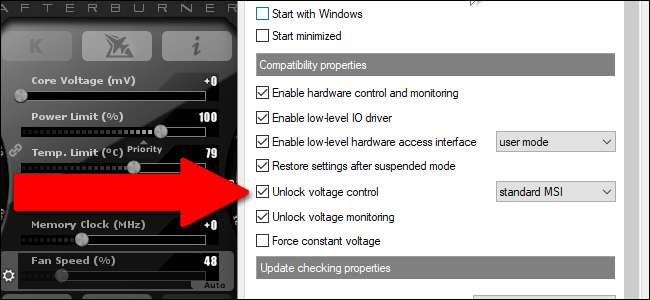
Notez les paramètres de stock ici (une capture d'écran peut être utile). Vous en aurez besoin au cas où vous décideriez de revenir à votre configuration d'origine.
Modifiez d'abord la vitesse d'horloge. Augmentez-le de 10 à 20 MHz, puis appliquez le paramètre avec le bouton coche. Résistez à l'envie d'augmenter l'horloge par de plus gros morceaux - c'est un excellent moyen de planter complètement votre PC et d'arrêter brutalement ce processus.
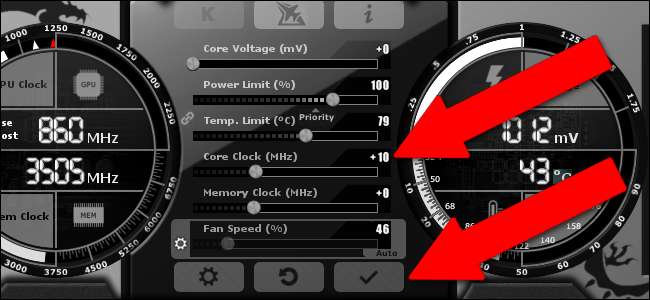
Vérifiez GPU-Z pour vous assurer que votre GPU utilise la nouvelle valeur d'horloge de base. Après avoir appliqué les modifications dans Afterburner, GPU-Z devrait afficher l'horloge «active» par défaut et l'overclock nouvellement appliqué dans les champs «Horloge par défaut» et «Horloge GPU», respectivement.
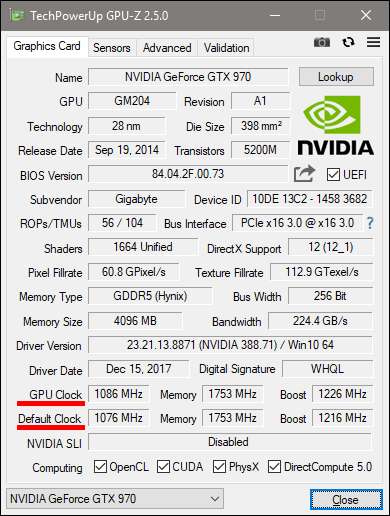
Exécutez maintenant l'un de vos outils de référence. Vous devriez remarquer des valeurs et des scores FPS légèrement meilleurs.
Si tout s'est bien passé, augmentez à nouveau l'horloge et relancez le benchmark. Répétez ce processus jusqu'à ce que 1) le programme de référence plante, 2) votre pilote GPU plante, ou 3) vous commencez à voir d'étranges artefacts visuels dans les graphiques de l'indice de référence, comme de petits blocs noirs ou des statiques colorées. C'est le résultat d'un overclocking instable.
Lorsque cela se produit, vous pouvez faire l'une des deux choses suivantes: vous pouvez revenir à la dernière fréquence MHz où votre ordinateur n'a pas été affecté, et opter pour un léger overclocking ... ou vous pouvez augmenter la tension du GPU pour lui permettre d'aller encore plus haut . Boostez-le de 5 mV et relancez le benchmark. J'espère que vous devriez constater que ces artefacts et plantages disparaissent et que les choses sont à nouveau stables.
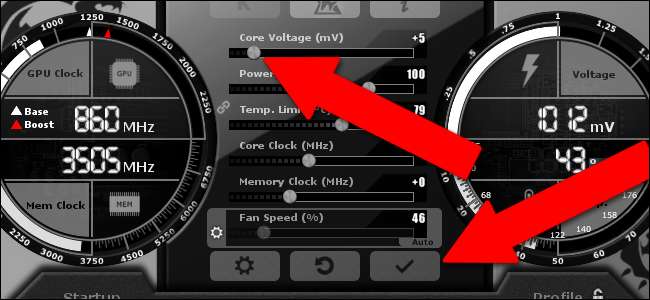
Continuez à répéter ce processus, en passant 10 MHz à l'horloge principale jusqu'à ce que vous voyiez des points ou des repères en panne, augmentez de 5 mV (milivolts) le processeur, exécutez à nouveau le test de référence et voyez s'il devient stable. Rincez et répétez.
Notez que si vous décidez d'augmenter la tension, cela peut également augmenter la température de votre GPU. Gardez un œil sur vos températures - Heaven est particulièrement utile pour cela, car il affiche la vitesse d'horloge et la température du GPU par défaut. Votre GPU exécutera automatiquement ses ventilateurs pour le refroidissement nécessaire, mais il existe un maximum prédéfini qui déclenchera un arrêt en cas de violation. Même avec l'overclocking, vous ne voulez pas dépasser ce point, et courir à la limite de la limite est probablement une mauvaise idée aussi. Essayez de maintenir votre GPU à au moins quelques degrés sous la limite, affichée sous la forme «Temp. Limiter la valeur ”dans Afterburner, même après une utilisation prolongée. Ajuster ce maximum au-delà de la limite du fabricant est possible, mais augmente le risque d’endommagement de votre carte.
Une fois que vous avez atteint une vitesse d'horloge et une tension qui ne peuvent plus être maintenues, soit parce que les températures sont trop élevées, soit parce que vous ne semblez pas éliminer les plantages et les artefacts, revenez à vos dernières valeurs d'horloge et de tension stables. Ceci est votre overclocking final.
Étape 4: Testez votre overclocking final
Après plusieurs heures de bricolage sur mon PC principal, je suis arrivé à + 210MHz sur la vitesse d'horloge avec une augmentation de tension de + 5mV. Mes valeurs de référence se sont terminées à:
- Ombre de la guerre référence: 44,3 FPS en moyenne, 72,2 maximum, 24,1 minimum
- 3DMark Sky Diver: 33797 score graphique, 7808 score physique, 16692 score combiné
- Ciel: 1512 score global, 60,0 FPS moyen, 134,3 maximum, 27,3 minimum
Comme vous pouvez le voir, c'est une augmentation d'environ 10% des scores, sauf pour 3DMark, qui était beaucoup plus modeste. J'aurais probablement pu améliorer encore plus les choses avec un peu plus de bricolage, ou une meilleure configuration matérielle de refroidissement et une volonté d'augmenter les tolérances de chaleur. Cela ne m'intéresse pas particulièrement. C'est un bon moyen de faire fondre votre carte.
Une fois que vous avez trouvé vos paramètres «finaux», nous vous recommandons de monter Heaven et de le laisser fonctionner pendant une heure ou deux. Cela teste la stabilité de votre carte pour des sessions de jeu plus longues. Il n'est pas rare qu'une utilisation prolongée subisse une pression cumulative sur votre carte, en particulier en termes d'accumulation de chaleur. Si le benchmark s'exécute pendant une période prolongée, vous êtes prêt à partir, mais vous devrez peut-être réduire à nouveau votre overclocking s'il plante ou affiche des artefacts avec une exécution prolongée.

Une fois que vous avez exécuté avec succès Heaven pendant quelques heures sans aucun problème, vous pouvez dire avec assurance que vous avez atteint un overclock stable. Toutes nos félicitations!
Finition: horloge mémoire, gestion des ventilateurs et profils
Avec Afterburner, il est également possible d’augmenter la vitesse d’horloge de la mémoire de votre GPU. Cela peut avoir des avantages, mais ils sont beaucoup plus subtils que l'horloge du processeur et les augmentations de tension, donc à moins que vous ne soyez prêt à passer plusieurs heures à bricoler pour une augmentation de 1 à 2% des performances, je vais simplement sauter. Le même processus général s'applique, cependant: petites bosses, test, répétition, repli lorsque vous perdez la stabilité.
De plus, Afterburner peut manipuler la vitesse du ventilateur sur votre GPU, mais il est en mode «automatique» par défaut, et il est probablement préférable de le laisser là. Votre GPU augmentera ou diminuera automatiquement la vitesse de ses ventilateurs de refroidissement.Ses capteurs de température détectent la nécessité de le faire.
Une fois que vous avez terminé de tout peaufiner dans Afterburner, regardez dans le coin inférieur droit de l'interface. Assurez-vous que l'icône de verrouillage est «déverrouillée» (cliquez simplement dessus si ce n'est pas le cas), puis cliquez sur l'option «Enregistrer» de la disquette.

Lorsque les icônes de profil numérotées clignotent en rouge, cliquez sur «2». Réinitialisez vos paramètres par défaut, puis cliquez à nouveau sur le bouton Enregistrer, puis sur «1». De cette façon, vous pouvez facilement appliquer et supprimer vos paramètres d'overclocking lorsque vous jouez et lorsque vous avez terminé.
Ceci est également utile si vous rencontrez des problèmes plus tard. Une fois que vous commencez à jouer à des jeux réels, notez les plantages - différents jeux réagiront différemment à l'overclocking. La plupart fonctionneront probablement très bien, mais il est possible qu'un jeu n'aime tout simplement pas votre overclocking et subisse des plantages ou d'autres problèmes.
Bien sûr, certains jeux peuvent planter tout seuls, quelles que soient les modifications que vous avez apportées à votre GPU; un crash aléatoire dans Tomber 4 n’est pas vraiment une cause d’alarme, car les RPG de Bethesda sont connus pour être instables. Un crash constant, en particulier lorsque de nombreux caractères et effets sont à l'écran et qu'il est associé à un crash de pilote ou à un redémarrage total du système, est plus révélateur d'un problème d'overclocking.
Si jamais vous rencontrez des problèmes, vous pouvez simplement charger ce profil «1» et jouer sans overclocker. Mais si vous avez bien fait vos tests de résistance, vous devriez constater que vous avez une légère mais notable augmentation des performances de vos jeux! Profitez de ces quelques images supplémentaires par seconde en sachant que vous avez travaillé dur pour elles.
Image credit: Newegg







